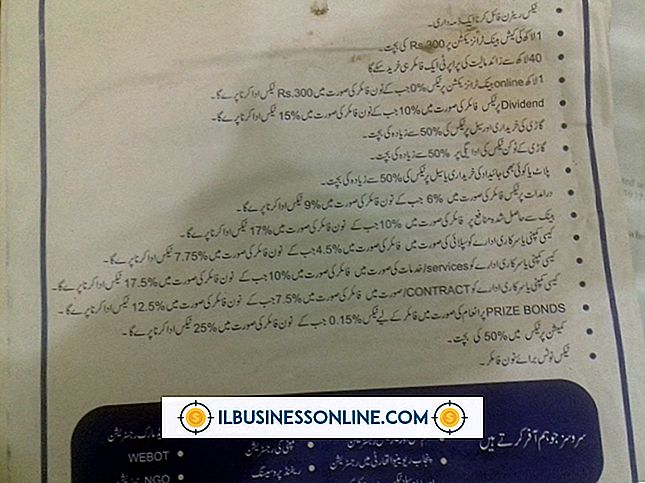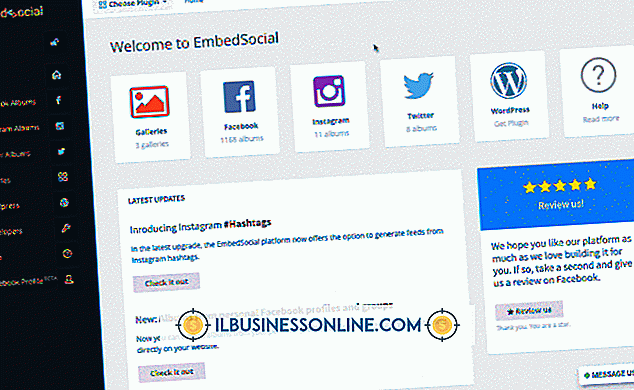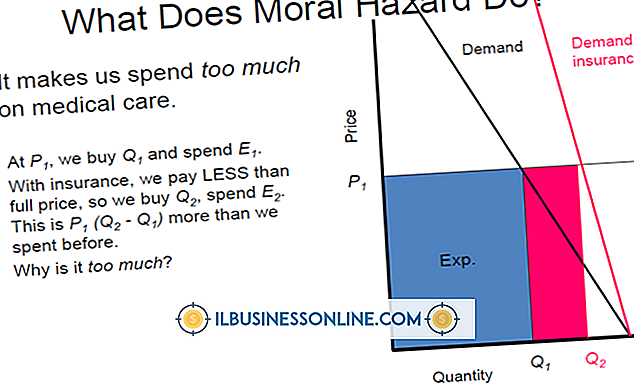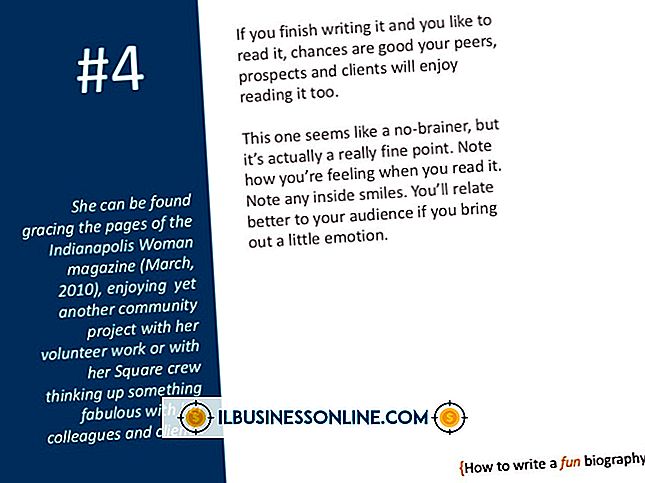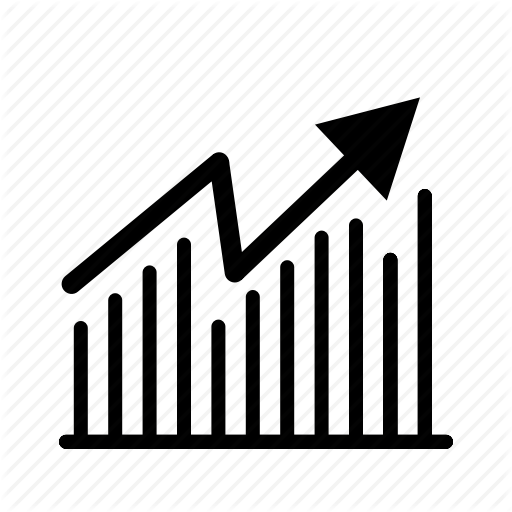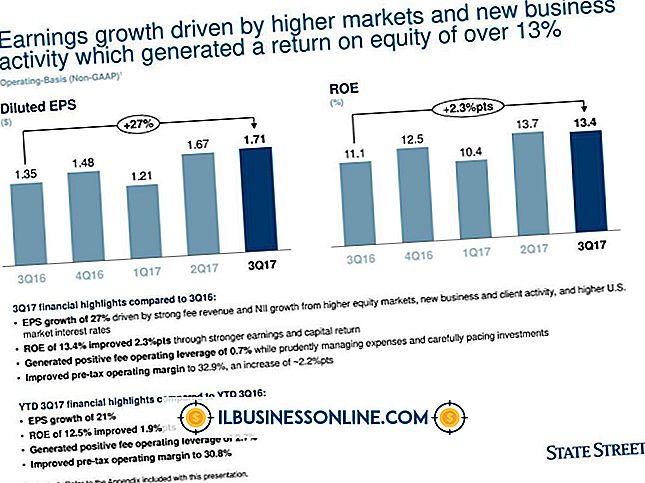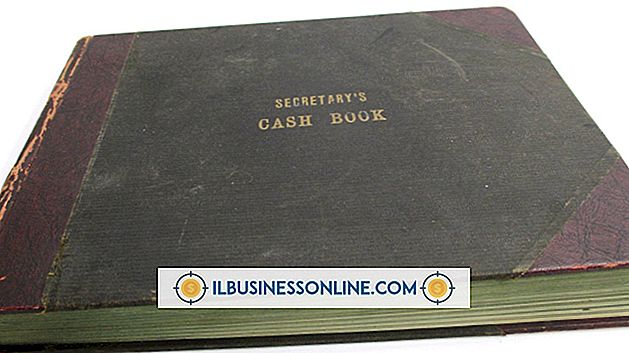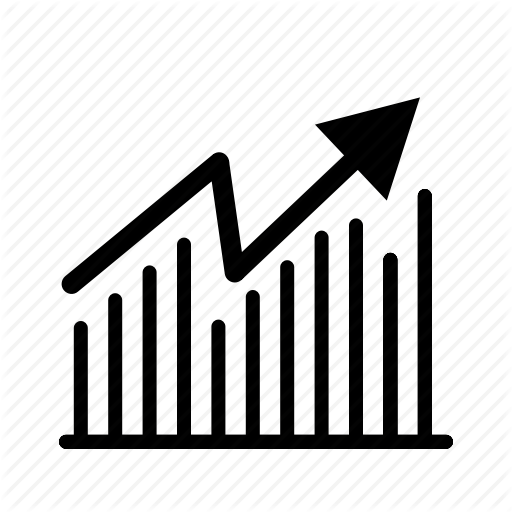Gegevens exporteren uit de Business Contact Manager-database

Microsoft Business Contact Manager is een add-on voor Microsoft Outlook en biedt functies voor klantrelatiebeheer in Outlook 2010 en 2013. BCM heeft 72 ingebouwde rapporten waarmee u verkoop- en klantgegevens kunt analyseren. De BCM-gegevens worden opgeslagen in een Microsoft SQL Server-database. U kunt de gegevens uit de database exporteren naar een van de drie indelingen, afhankelijk van de gegevens die u wilt opnemen in de export en het systeem waarin u de gegevens wilt importeren.
Start de wizard Exporteren
1.
Start Microsoft Outlook met Business Contact Manager geïnstalleerd.
2.
Selecteer "Bestand | Business Contact Manager | Importeren en exporteren | Exporteren naar een bestand."
3.
Klik op "Bladeren ..." en zoek de map waar u de geëxporteerde gegevens wilt opslaan. Typ een bestandsnaam voor het gegevensbestand.
Gegevensformaat bedrijfscontacten
1.
Selecteer de Business Contact Manager-gegevens of BCM, opmaak als u accounts, zakelijke contactpersonen en aanpassingen wilt exporteren.
2.
Selecteer "Accounts en accountgebaseerde recordtypen" als u accounts en gerelateerde records, zoals Stores, in het databestand wilt opnemen.
3.
Selecteer "Zakelijke contactpersonen en zakelijke op contactpersonen gebaseerde recordtypen" als u zakelijke contactpersonen en gerelateerde records, zoals leads, in het gegevensbestand wilt opnemen.
4.
Klik op "Filter" en gebruik de uitdrukkingseditor om een filter in te stellen als u alleen een subset van de records in de database wilt exporteren.
5.
Selecteer "Alle geschiedenisitems" als u alle gegevens van de communicatiehistorie wilt opnemen, zoals afspraken, telefoonlogboeken en e-mailberichten.
6.
Selecteer "Behalve e-mailberichten" als u alle geschiedenisitems behalve e-mailberichten wilt opnemen.
7.
Selecteer "Producten" als u producten en service-items in de geëxporteerde gegevens wilt opnemen.
8.
Klik op "Exporteren", gevolgd door "Ja" om te bevestigen. Selecteer "Finish" als u klaar bent.
Aanpassingen van Business Contact Manager
1.
Selecteer de Aanpassingen zakelijk contactpersoonbeheer of BCMX, als u alleen de aanpassingen wilt exporteren die u hebt gemaakt.
2.
Klik op "Exporteren" en klik vervolgens op "Ja" om te bevestigen.
3.
Kies "Finish" als het exporteren is voltooid.
Door komma's gescheiden waarden
1.
Selecteer de door komma's gescheiden waarden of CSV, indeling als u alleen Business Contact Manager-gegevens wilt exporteren zonder aanpassingen of items uit de communicatiehistorie om in een ander programma dan Outlook te importeren.
2.
Selecteer "Zakelijke contactpersonen en subtypes" om zakelijke contactpersonen en gerelateerde records, zoals leads, te exporteren. Selecteer "Accounts en subtypes" om accounts en gerelateerde records, zoals Stores, te exporteren.
3.
Klik op "Filter" en gebruik de expressie-editor om een subset van de gegevens te selecteren als u niet alle records wilt exporteren.
4.
Klik op "Volgende", gevolgd door "Ja" om te bevestigen. Selecteer "Finish" wanneer het exporteren is voltooid.
Tip
- Als Outlook fouten tegenkomt tijdens het exporteren, klikt u op "Logboek weergeven", bekijkt u de fouten en lost u deze op voordat u uw gegevens opnieuw exporteert.